Esistono migliaia di strumenti, utilità e programmi preinstallati su un sistema Linux. Puoi eseguirli da una finestra del terminale o da una console virtuale come comandi tramite una shell come Bash.
Un comando è in genere il nome del percorso (ad es. /usr/bin/top ) o nome base (es. in alto) di un programma che include argomenti passati ad esso. Tuttavia, esiste un malinteso comune tra gli utenti Linux che un comando sia il vero programma o strumento.
Leggi anche :Comandi A – Z Linux – Panoramica con esempi
Ricordare i comandi Linux e il loro utilizzo non è facile, soprattutto per i nuovi utenti Linux. In questo articolo condivideremo 5 strumenti da riga di comando per ricordare i comandi di Linux.
1. Storia di Bash
Ben registra tutti i comandi univoci eseguiti dagli utenti sul sistema in un file di cronologia. Il file della cronologia bash di ogni utente è archiviato nella sua home directory (ad es. /home/tecmint/.bash_history per l'utente tecmint) . Un utente può visualizzare solo il contenuto del proprio file di cronologia e root può visualizzare il file di cronologia bash per tutti gli utenti su un sistema Linux.
Per visualizzare la cronologia di bash, usa il comando history come mostrato.
$ history
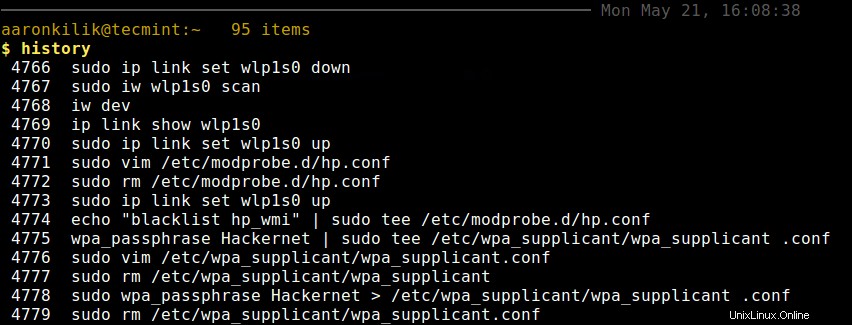
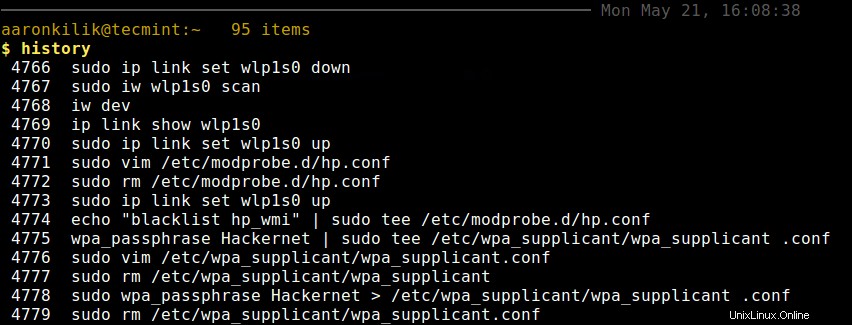
Per recuperare un comando dalla cronologia di bash, premi Up tasto freccia continuamente per cercare in un elenco di tutti i comandi univoci eseguiti in precedenza. Se hai saltato il comando che stavi cercando o non sei riuscito a ottenerlo, usa il Down tasto freccia per eseguire una ricerca inversa.
Questa funzione bash è uno dei tanti modi per ricordare facilmente i comandi Linux. Puoi trovare altri esempi del comando cronologia in questi articoli:
- Il potere del "comando cronologia" di Linux in Bash Shell
- Come cancellare la cronologia della riga di comando di BASH in Linux
2. Conchiglia interattiva amichevole (pesce)
Fish è una shell moderna, potente, intuitiva, ricca di funzionalità e interattiva compatibile con Bash o Zsh . Supporta suggerimenti automatici di nomi di file e comandi rispettivamente nella directory e nella cronologia correnti, il che ti aiuta a ricordare facilmente i comandi.
Nella schermata seguente, il comando "uname -r ” è nella cronologia di bash, per ricordarlo facilmente, digita il successivo “u” o “un” e il pesce suggerirà automaticamente il comando completo. Se il comando suggerito automaticamente è quello che desideri eseguire, utilizza il tasto Destra tasto freccia per selezionarlo ed eseguirlo.

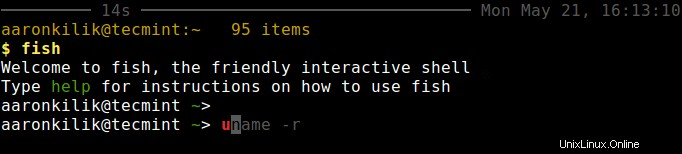
Fish è un vero e proprio programma di shell con una vasta gamma di funzionalità che ti consentono di ricordare i comandi di Linux in modo semplice.
3. A proposito di strumento
A proposito ricerca e visualizza il nome e la breve descrizione di una parola chiave, ad esempio il nome di un comando, come scritto nella pagina man di quel comando.
Leggi anche :5 modi per trovare una descrizione e una posizione di un comando Linux
Se non si conosce il nome esatto di un comando, è sufficiente digitare una parola chiave (espressione regolare) per cercarlo. Ad esempio, se stai cercando la descrizione di docker-commit comando, puoi digitare docker , a proposito cercherà ed elencherà tutti i comandi con la finestra mobile delle stringhe e anche la loro descrizione.
$ apropos docker

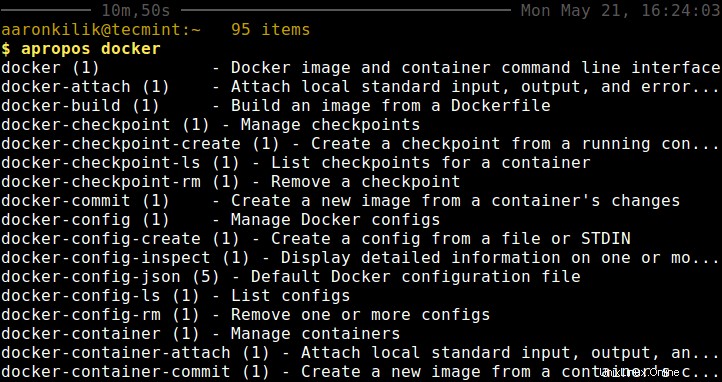
Puoi ottenere la descrizione della parola chiave esatta o del nome del comando che hai fornito come mostrato.
$ apropos docker-commit OR $ apropos -a docker-commit
Questo è un altro modo utile per ricordare i comandi di Linux, per guidarti su quale comando usare per un'attività specifica o se hai dimenticato a cosa serve un comando. Continua a leggere, perché il prossimo strumento è ancora più interessante.
4. Spiega lo script della shell
Explain Shell è un piccolo script Bash che spiega i comandi della shell. Richiede il ricciolo programma e una connessione internet funzionante. Visualizza un riepilogo della descrizione del comando e inoltre, se il comando include un flag, mostra anche una descrizione di quel flag.
Per usarlo, devi prima aggiungere il seguente codice in fondo a te $HOME/.bashrc file.
# explain.sh begins
explain () {
if [ "$#" -eq 0 ]; then
while read -p "Command: " cmd; do
curl -Gs "https://www.mankier.com/api/explain/?cols="$(tput cols) --data-urlencode "q=$cmd"
done
echo "Bye!"
elif [ "$#" -eq 1 ]; then
curl -Gs "https://www.mankier.com/api/explain/?cols="$(tput cols) --data-urlencode "q=$1"
else
echo "Usage"
echo "explain interactive mode."
echo "explain 'cmd -o | ...' one quoted command to explain it."
fi
}
Salva e chiudi il file, quindi cercalo o apri una nuova finestra di terminale.
$ source .bashrc
Supponendo che tu abbia dimenticato quale sia il comando “apropos -a” fa, puoi usare il comando di spiegazione per aiutarti a ricordarlo, come mostrato.
$ explain 'apropos -a'

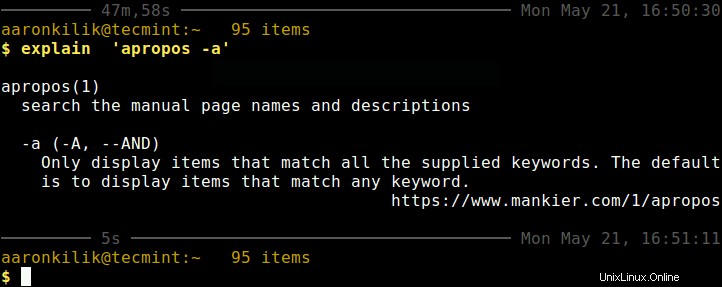
Questo script può spiegarti in modo efficace qualsiasi comando della shell, aiutandoti così a ricordare i comandi Linux. A differenza dello script della shell di spiegazione, lo strumento successivo offre un approccio distinto, mostra esempi di utilizzo di un comando.
5. Programma cheat
Cheat è un programma cheat-sheet della riga di comando semplice e interattivo che mostra i casi d'uso di un comando Linux con una serie di opzioni e la loro funzione breve e comprensibile. È utile per i neofiti di Linux e gli amministratori di sistema.
Per installarlo e usarlo, dai un'occhiata al nostro articolo completo sul programma Cheat e sul suo utilizzo con esempi:
- Cheat:un "cheat-sheet" da riga di comando definitivo per i principianti di Linux
È tutto! In questo articolo, abbiamo condiviso 5 strumenti da riga di comando per ricordare i comandi di Linux. Se conosci altri strumenti per lo stesso scopo che mancano nell'elenco sopra, faccelo sapere tramite il modulo di feedback qui sotto.